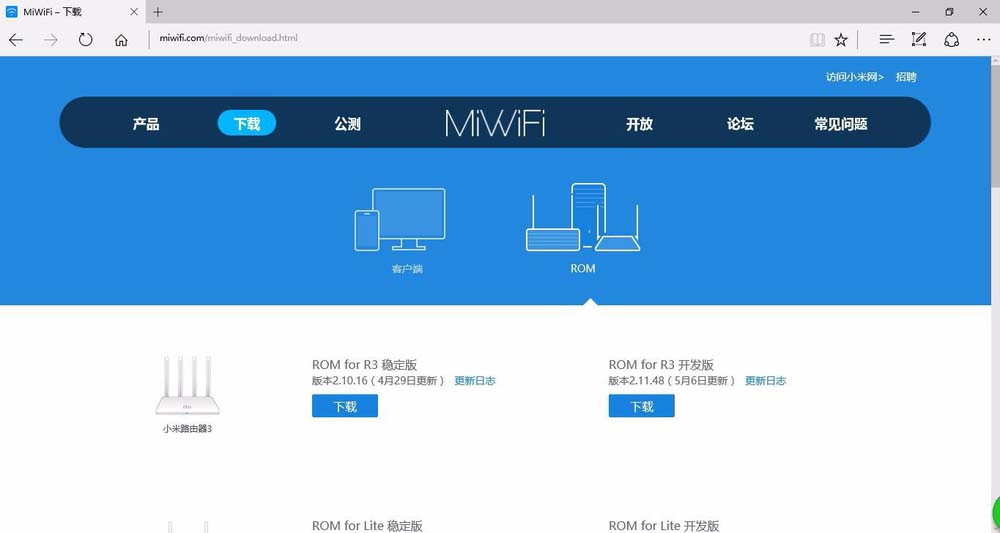路由器怎样重新设置wifi密码
2023-08-15 17:44:12来源:网友整理人气:
路由器怎样重新设置wifi密码?现如今,大家的生活已经离不开wifi了,这已经成为大众生活必不可少的一部分了。人们可以通过wifi上网冲浪以及各种网络活动。但是,有一部分用户在使用wifi时还是有遇到一些问题,比如说路由器怎样重新设置wifi密码。现在,小编就这个问题,给大家做一期资讯,帮助大家解决这一困恼。有需求的用户,就请继续往下看吧。
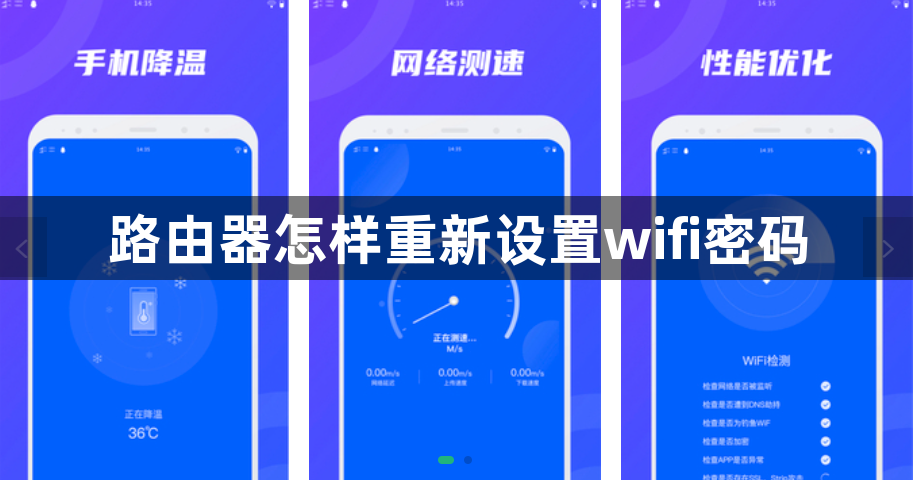
2、在电脑的浏览器中,输入路由器的登录地址(管理地址),进入到它的登录页面。在页面界面中,输入路由器的管理员密码(登录密码),就可以登录到设置界面了,如下图所示。
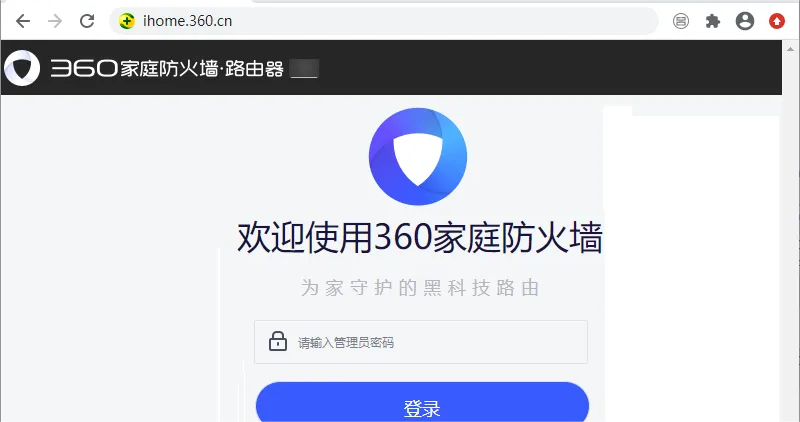
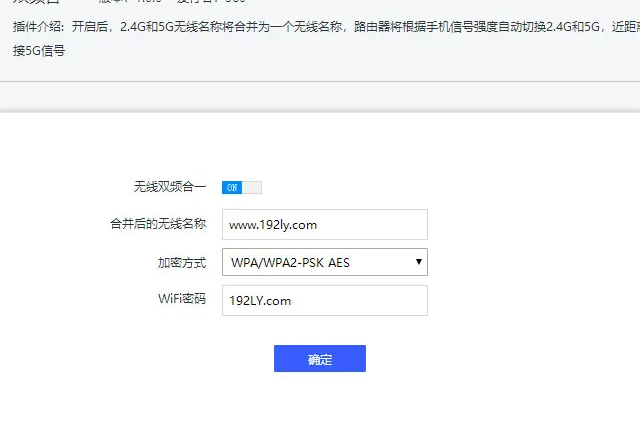
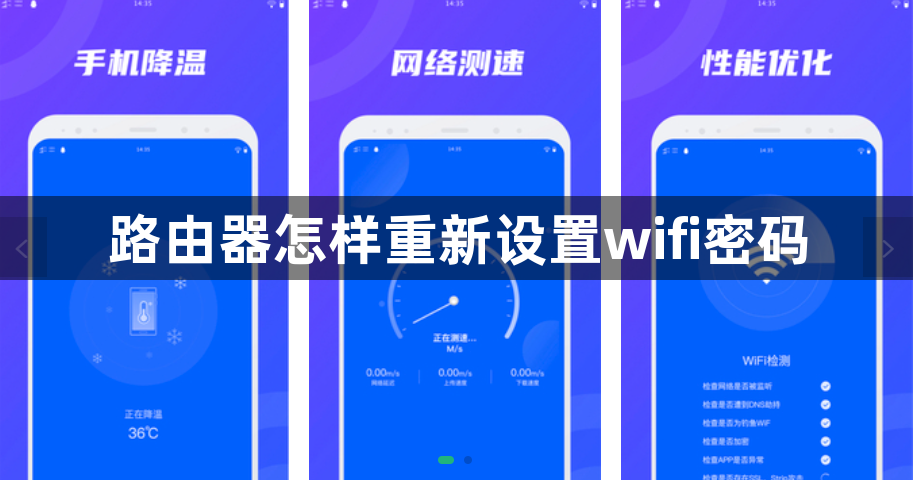
路由器怎样重新设置wifi密码
1、确保电脑连接到需要修改wifi密码的路由器上面。如果是台式电脑,需要用网线连接到路由器的LAN口 或者 WAN/LAN口;如果是笔记本电脑,可以连接到wifi网络。2、在电脑的浏览器中,输入路由器的登录地址(管理地址),进入到它的登录页面。在页面界面中,输入路由器的管理员密码(登录密码),就可以登录到设置界面了,如下图所示。
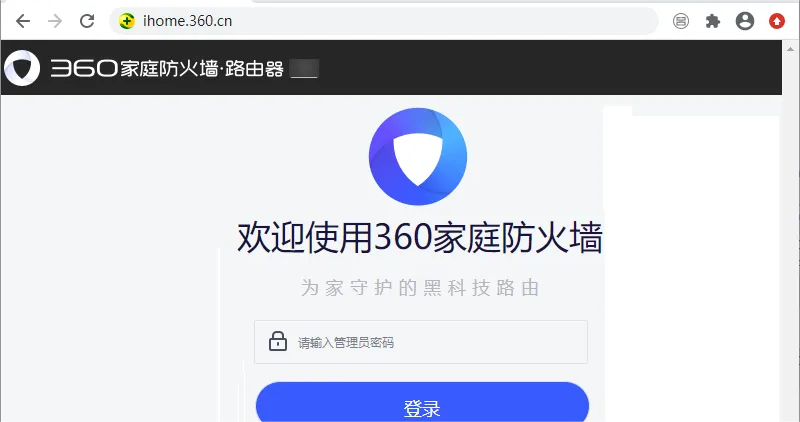
注意:
(1)可以在自己路由器底部的铭牌上面,查看到它的登录地址(管理地址)。
(2)如果在浏览器中输入登录地址后,打不开路由器的登录页面,请阅读下面的文章,查看解决办法。
路由器登录密码忘了怎么办?
1、在路由器的设置页面中,打开 无线设置 或者 WiFi设置 这个选项,就可以重新设置wifi密码了,如下图所示。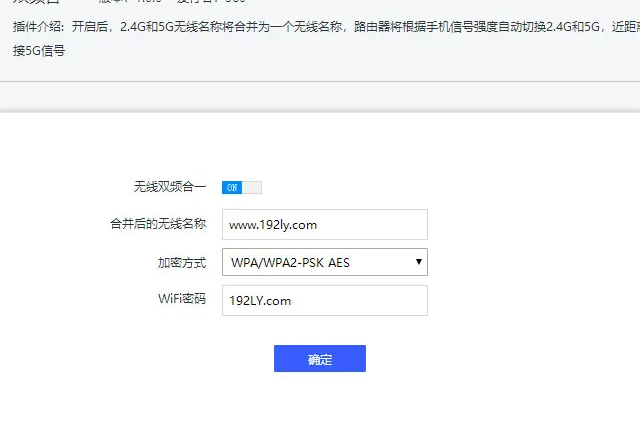
手机设置
1、手机必须连接到需要重设密码的这个wifi网络。例如要重新设置www.192ly.com这个wifi网络的密码,那么手机必须连接到www.192ly.com这个wifi网络。
2、在手机的浏览器中输入路由器的登录地址(管理地址),进入到它的登录页面。在页面界面中,输入路由器的管理员密码(登录密码),就可以登录到设置界面了,如下图所示。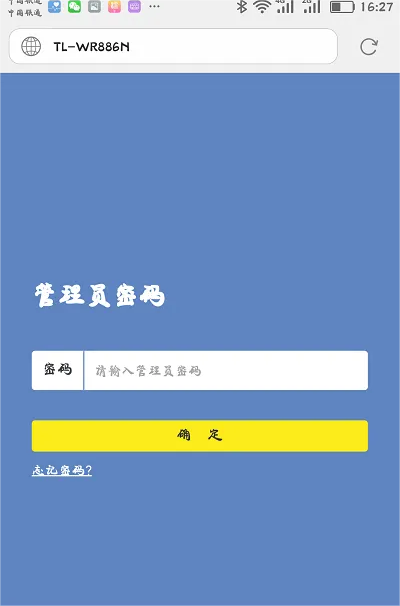
以上就是小编关于路由器怎样重新设置wifi密码的解释说明,希望对大家有所帮助。